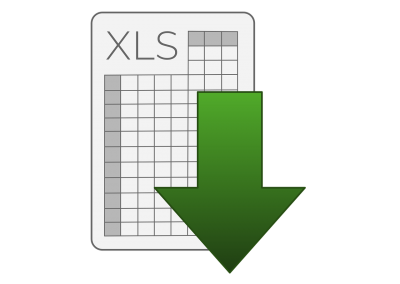
Curso de Excel Avanzado 2016. Las acciones formativas están diseñadas para propiciar el fomento de las habilidades, conocimientos y experiencias relevantes para el desarrollo profesional dentro del ámbito de la temática del curso.
Contenidos
- Curso de Excel Avanzado 2016
- curso avanzado excel
- Curso de Excel Avanzado 2016: Formación Online
- ¿Cómo Realizar el curso excel avanzado online certificado?
- Novedades en el curso de excel 2016 para Windows
- manual excel avanzado, curso excel avanzado
- Mapas 3D
- Plantillas Financieras
- Plantilla Información del Calendario
- Mejoras de Tabla Dinámica
- Fórmate en Excel 2016 Avanzado
- ¿Cómo Usar Microsoft Excel 2016?
- Segmentación de Selección Múltiple: Curso de Excel Avanzado 2016
- Publicar y Compartir el Análisis con Power BI
- Insertar Imágenes con la Orientación Correcta
Curso de Excel Avanzado 2016
Matrícula: Abierta
Modalidad: Online
Duración Estimada: 90 horas
Precio Único: 135 €
Forma de Pago: Tarjeta Bancaria, Pay Pal o Transferencia Bancaria
1.5. Funciones de Bases de Datos. 2.7. Formatos Condicionales. 3.4. Funciones de Búsqueda y Referencia. 4.9. Ecuaciones. 5.5. Borrado de un Gráfico. 6.6. Cálculo de Subtotales. 7.9. Nivel de Seguridad de Macros. 8.7. Solver. 9.5. Creación y Uso de Libros Compartidos.
curso avanzado excel
UD1. Funciones para Trabajar con Números.
1.1. Funciones y Fórmulas. Sintaxis. Utilizar Funciones en Excel.
1.2. Funciones Matemáticas y Trigonométricas.
1.3. Funciones Estadísticas.
1.4. Funciones Financieras.
UD2. Las Funciones Lógicas.
2.1. La Función Sumar.SI.
2.2. La Función Contar.SI.
2.3. La Función Promedio.SI.
2.4. La Función Condicional SI.
2.5. La Función O.
2.6. La Función Y.
UD3. Funciones Sin Cálculos y para Trabajar con Textos.
3.1. Funciones de Texto.
3.2. Funciones de Información.
3.3. Funciones de Fecha y Hora.
UD4. Los Objetos en Excel.
4.1. Inserción de Objetos dentro de una Hoja de Cálculo.
4.2. Inserción de imágenes Prediseñadas.
4.3. Inserción de imágenes desde Archivo.
4.4. Inserción de Formas Predefinidas.
4.5. Creación de Texto Artístico.
4.6. SmartArt.
4.7. Cuadros de Texto.
4.8. Insertar Símbolos.
UD5. Gráficos en Excel.
5.1. Elementos de un Gráfico.
5.2. Tipo de Gráficos.
5.3. Creación de un Gráfico.
5.4. Modificación de un Gráfico.
UD6. Trabajo con Datos.
6.1. Validaciones de Datos.
6.2. Realización de Esquemas.
6.3. Creación de Tablas o Listas de Datos.
6.4. Ordenación de Lista de Datos, por uno o varios campos.
6.5. Uso de Filtros.
UD7. Plantillas y Macros en Excel.
7.1. Concepto de Plantilla. Utilidad.
7.2. Plantillas Predeterminadas en Excel.
7.3. Crear Plantillas de Libro.
7.4. Crear Plantillas Personalizadas con Excel.
7.5. Uso y Modificación de Plantillas Personalizadas.
7.6. Concepto de Macros.
7.7. Creación de una Macro.
7.8. Ejecutar Macros.
UD8. Formularios y Análisis de Datos en Excel.
8.1. Concepto de Formulario. Utilidad.
8.2. Análisis de los Botones de Formularios.
8.3. Creación de Formularios.
8.4. Análisis Hipotético Manual.
8.5. Análisis Hipotético con Tablas de Datos.
8.6. Buscar Objetivo.
UD9. Revisión y Trabajo con Libros Compartidos.
9.1. Gestión de Versiones, Control de Cambios y Revisiones.
9.2. Inserción de Comentarios.
9.3. Protección de una Hoja de Cálculo.
9.4. Protección de un Libro.
Curso de Excel Avanzado 2016: Formación Online
¿Cómo Realizar el curso excel avanzado online certificado?
El material didáctico objeto fundamental del proceso de enseñanza, será puesto a disposición del alumno en el Campus de manera ordenada y en los formatos más idóneos para ajustarlos a las especificaciones del curso.
Accedes al que deseas realizar, te matriculas, es precio único, no tendrás nada más que pagar.
Una vez te hayas matriculado, recibirás la claves para acceder al curso. El tutor se pondrá en contacto contigo, a través del correo electrónico.
A partir de ese momento podrás comenzar a estudiar, con la ayuda del tutor, que te resolverá cualquier duda que pudieses tener.
Más información
Novedades en el curso de excel 2016 para Windows
excel 2016 avanzado para Windows tiene todas las funcionalidades y características a las que está acostumbrado, con algunas características y mejoras añadidas.
Las visualizaciones son análisis de datos de críticos a efectivos, así como historias atractivas. En Excel 2016, hemos agregado seis nuevos gráficos (con las mismas opciones de formato enriquecido a las que está acostumbrado) para ayudarle a crear algunas de las visualizaciones de datos de información financiera o jerárquica o para revelar propiedades estadísticas en los datos.
Haga clic en Insertar gráfico de jerarquía en la pestaña Insertar para usar el gráfico de rectángulos o de proyección solar, haga clic en Insertar gráfico de cascada o de cotizaciones para el gráfico de cascada, o haga clic en Insertar gráfico estadístico para usar el gráfico de histograma, el diagrama de pareto, o el gráfico de cajas y bigotes.
manual excel avanzado, curso excel avanzado
Antes de que pueda empezar el análisis, necesita ser capaz de introducir los datos pertinentes a la pregunta empresarial que está intentando responder.
Excel 2016 viene ahora con una función integrada que ofrece facilidad y velocidad para obtener y transformar sus datos, lo que le permite encontrar y tener todos los datos que necesita en un solo lugar.
Estas nuevas funciones, anteriormente solo disponibles como un complemento independiente denominado Power Query, pueden encontrarse de forma nativa en Excel.
Obtenga acceso a ellas desde el grupo Obtener y transformar en la pestaña Datos.
En versiones anteriores de Excel, solo estaba disponible la previsión lineal. En Excel 2016, la función PREVISIÓN se ha ampliado para permitir la previsión basada en el suavizado exponencial (por ejemplo, PREVISIÓN.ETS…).
Esta funcionalidad también está disponible como un nuevo botón de previsión en un clic. En la pestaña Datos, haga clic en el botón Hoja de previsión para crear rápidamente una visualización de previsión de la serie de datos.
En el asistente también puede encontrar opciones para ajustar parámetros de previsión comunes, como la temporalidad, que se detecta automáticamente de manera predeterminada por medio de intervalos de confianza.
Mapas 3D
Nuestra herramienta de visualización geoespacial en 3D, Power Map, ha cambiado de nombre y ahora está disponible para todos los clientes de Excel 2016 y está integrada en Excel.
Este conjunto innovador de funciones para contar historias ha cambiado de nombre a Mapas 3D y puede encontrarse junto con otras herramientas de visualización haciendo clic en Mapa 3D en la pestaña Insertar.
Plantillas Financieras
Saque partido de la nueva plantilla Mi flujo de efectivo y de la nueva plantilla Análisis de acciones. Con estas plantillas podrá realizar un seguimiento de lo que gana, de lo que gasta y en qué lo gasta. Además, podrá analizar y comparar rápidamente el rendimiento de las acciones seleccionadas a lo largo del tiempo.
Plantilla Información del Calendario
Visualice el calendario como si fuera un panel y explore más profundamente los datos. Controlará mejor a qué dedica su tiempo y podrá identificar formas de aprovechar más los días.
Mejoras de Tabla Dinámica
Excel es conocido por sus experiencias de análisis flexibles y potentes, a través del entorno de creación de tablas dinámicas familiar.
Con Excel 2010 y Excel 2013, esta experiencia se mejoró significativamente gracias a la introducción de Power Pivot y el modelo de datos, trayendo la capacidad de diseñar fácilmente modelos sofisticados a través de los datos, ampliarlos con las medidas y los KPI y después calcular sobre millones de filas con alta velocidad.
A continuación, se indican algunas de las mejoras que hemos realizado en Excel 2016, para que pueda centrarse menos en administrar los datos y más en descubrir la información que importa.
Fórmate en Excel 2016 Avanzado
Detección automática de relaciones descubre y crea relaciones entre las tablas usadas para el modelo de datos del libro, de modo que usted no lo tenga que hacer. Excel 2016 sabe cuándo el análisis requiere dos o más tablas vinculadas y se lo notifica. Con un solo clic, realiza el trabajo para generar las relaciones, de modo que pueda aprovecharlas inmediatamente.
Crear, modificar y eliminar medidas personalizadas ahora puede hacerse directamente desde la lista de campos de la tabla dinámica, lo que le ahorra mucho tiempo cuando tiene que agregar cálculos adicionales para el análisis.
Agrupación de tiempo automática le ayuda a usar los campos relacionados con el tiempo (año, trimestre, mes) en la tabla dinámica de manera más potente, al detectarlos de forma automática y agruparlos en su nombre.
Una vez agrupados, basta con arrastrar el grupo a la tabla dinámica con una sola acción y empezar inmediatamente el análisis entre los distintos niveles de tiempo con funciones exploradas en profundidad.
¿Cómo Usar Microsoft Excel 2016?
Botones para explorar en profundidad de la tabla dinámica le permiten acercar y alejar entre agrupaciones de tiempo y otras estructuras jerárquicas dentro de sus datos.
La lista de campos Buscar en la tabla dinámica le ayuda a obtener acceso a los campos que son importantes para usted entre todo el conjunto de datos.
El cambio de nombre inteligente le ofrece la capacidad de cambiar el nombre de las tablas y columnas en el modelo de datos del libro.
Con cada cambio, Excel 2016 actualiza automáticamente cualquier tabla y cálculo relacionado en el libro, incluyendo todas las hojas de cálculo y las fórmulas de DAX.
También se han realizado varias mejoras en la facilidad de uso . Por ejemplo, la actualización con demora le permite realizar varios cambios en Power Pivot sin la necesidad de esperar hasta que cada uno se propague por el libro.
Los cambios se propagarán a la vez, una vez que se cierre la ventana Power Pivot.
Segmentación de Selección Múltiple: Curso de Excel Avanzado 2016
Ahora puede seleccionar varios elementos en una segmentación de Excel con un dispositivo táctil.
Supone un cambio respecto a versiones anteriores de Excel, en las que, utilizando sistemas de entrada táctil, solo se podía seleccionar un elemento en una segmentación al mismo tiempo.
Puede entrar en el modo de Segmentación de selección múltiple con el nuevo botón situado en la etiqueta de Segmentación.
Publicar y Compartir el Análisis con Power BI
Un informe no está completo sin poderlo compartir con las personas adecuadas. Una vez que haya finalizado de preparar el análisis de datos, puede compartirlo con su grupo de trabajo o clientes a través de Power BI con un solo botón.
Una vez publicado en Power BI, use sus modelos de datos para construir de forma rápida informes y paneles interactivos. Con el soporte técnico de Excel Online integrado en el servicio de Power BI, también puede mostrar sus hojas de cálculo de Excel con formato completo.
Insertar Imágenes con la Orientación Correcta
Con la nueva rotación automática de imágenes, las imágenes que inserte en Excel se girarán automáticamente para que coincidan con la orientación de la cámara. Tras la inserción, puede girar manualmente la imagen para dejarla en la posición que desee.
Tenga en cuenta que esto solo afecta a las imágenes recién insertadas y que no se aplica a las de los documentos existentes. Hacer las cosas de forma rápida con Información. Verá un cuadro de texto en Curso de Excel 2016 Avanzado que dice Informar sobre lo que desea hacer.
Este es un campo de texto donde puede escribir palabras y frases relacionadas con lo que desee hacer luego y obtener acceso rápidamente a las características que desea utilizar o a las acciones que desea realizar.
También puede elegir si desea obtener ayuda relacionada con lo que está buscando, o realizar una búsqueda inteligente en el término que ha escrito.

